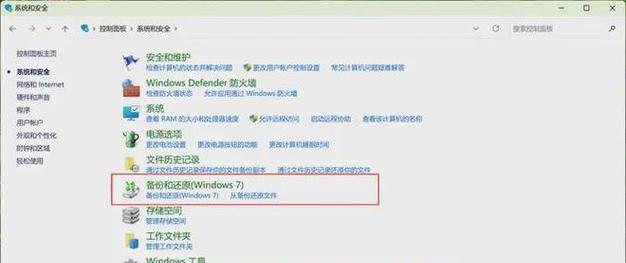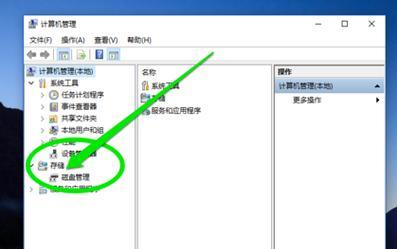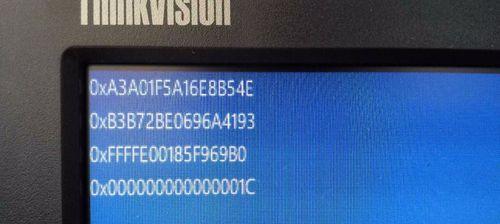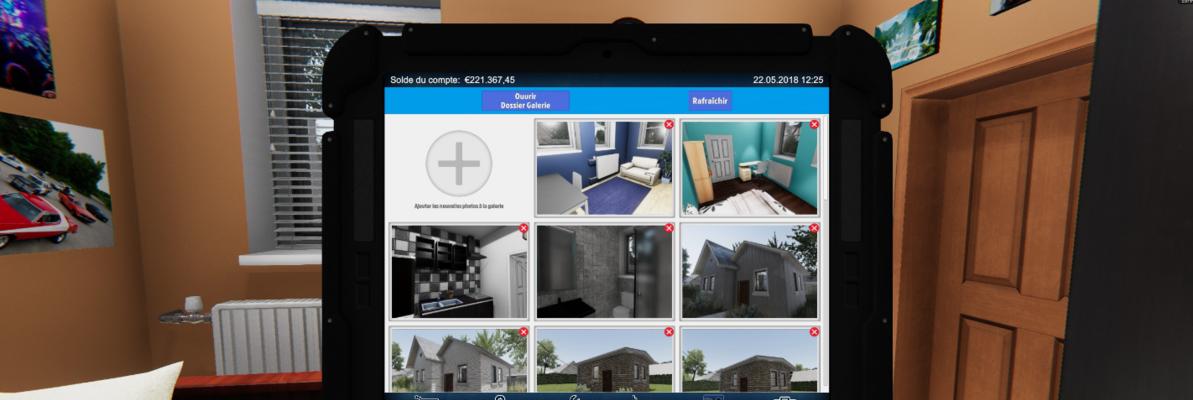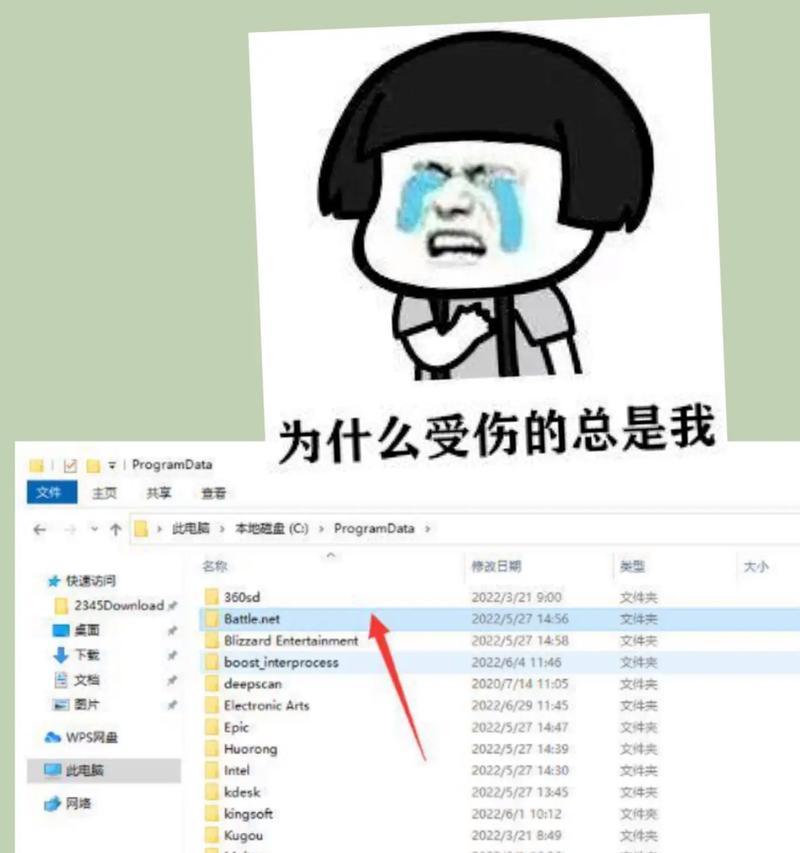随着科技的飞速发展,老电脑的速度逐渐变慢,甚至出现系统崩溃等问题。本文将为大家介绍一种简易的方法来恢复老电脑系统,以提升其运行效果和使用寿命。
备份你的数据
在恢复老电脑系统之前,首先需要备份你的重要数据。这包括照片、音乐、文档等文件。可以使用外部存储设备或者云存储来进行备份。
制作启动盘
制作一个可启动的安装盘是恢复老电脑系统的关键。你可以使用光盘或者U盘来制作。首先下载合适的操作系统镜像文件,并使用相应的软件将镜像文件写入光盘或U盘中。
进入BIOS设置
重启你的老电脑并进入BIOS设置界面。根据你的电脑型号,按下对应的按键(通常是F2、F8或Delete键)进入BIOS设置。在设置界面中,将启动选项设置为从光盘或U盘启动。
启动恢复系统
将制作好的启动盘插入电脑,并重新启动。在启动时,你的电脑将从启动盘中加载操作系统。根据提示,选择恢复系统的选项。
选择恢复点
系统恢复后,你将看到不同的恢复点。选择最近的一个恢复点以将系统恢复到之前的状态。如果你之前没有创建过恢复点,可以跳过此步骤。
等待恢复完成
系统恢复需要一定的时间,请耐心等待。过程中,电脑可能会多次重启。确保电脑稳定连接电源和网络。
更新系统及驱动
恢复完成后,及时更新你的系统和驱动程序。这可以提高系统的安全性和稳定性,并修复一些已知的问题。打开系统设置,寻找更新选项并完成更新。
安装常用软件
在恢复老电脑系统后,你可能需要重新安装一些常用软件。例如浏览器、办公软件和杀毒软件等。确保从官方网站下载并安装软件,以避免安全风险。
删除垃圾文件
在长期使用老电脑过程中,可能会积累大量的垃圾文件。这些文件占用磁盘空间,并降低电脑的性能。使用系统自带的磁盘清理工具或第三方软件,清理垃圾文件。
优化启动项
启动时自动运行的程序越多,电脑启动速度越慢。通过优化启动项,可以加快电脑的启动速度。在系统设置中,找到“启动项管理”或“任务管理器”,禁用不必要的启动项。
添加更多内存
老电脑的内存容量可能较小,限制了其运行速度和多任务处理能力。如果你的老电脑支持,考虑添加更多内存条来提升性能。
清理硬件
老电脑中可能积聚了很多灰尘和污垢,导致散热不良和硬件故障。定期清理电脑内部和外部,包括键盘、屏幕、散热器等。
使用轻量级软件
在恢复老电脑系统后,尽量使用轻量级软件。这些软件占用较少的系统资源,能够更快地运行,并减少对电脑性能的影响。
定期系统维护
恢复老电脑系统只是一次性的解决方法,系统随着时间的推移仍然会变慢。定期进行系统维护,包括病毒扫描、磁盘整理和系统更新等。
通过备份数据、制作启动盘、恢复系统、更新驱动和软件、优化设置等步骤,你可以轻松恢复老电脑系统,并提升其性能和使用寿命。定期维护和注意安全问题将帮助你保持电脑的良好状态。希望这篇教程对你有所帮助!